Kalendáře jsou důležitou součástí každodenního života každého pracujícího profesionála. Kalendáře můžete použít k ukládání různých událostí a schůzek, které jsou pro vás seřazeny, abyste dostávali připomenutí a nezmeškali je. Správa kalendářů vypadá dost jednoduše, ale co když používáte kalendáře pro dva různé e-mailové klienty. Používání Kalendáře Google i Kalendáře Outlooku vás může zmást a zvýšit šance na dvojité rezervace v kalendářích.
Pokud současně pracujete s kalendáři Google a Outlook, musíte kalendáře synchronizovat mezi účty Google a Outlook. Pokračujte ve čtení tohoto článku, abyste porozuměli krokům procesu synchronizace Kalendáře Outlook s Kalendářem Google.
Synchronizujte svůj kalendář aplikace Outlook s kalendářem Google
1. Otevřete libovolný webový prohlížeč a zadejte office.com v navigační liště.
Na Microsoft Office stránku, klikněte na Přihlásit se.
Zadejte správné pověření pro přihlášení ke svému účtu Office.
2. Po přihlášení ke svému účtu vyhledejte Ikona aplikace Outlook v levém panelu.
Klikněte na Ikona aplikace Outlook otevřít Outlook jako webovou poštu.

Poznámka: Pokud nemůžete najít Outlook v levém panelu, klikněte na Spouštěč aplikací tlačítko v levém horním rohu této stránky. Hledat Výhled v tomto seznamu aplikací.
Jinak klikněte na Všechny aplikace odkaz na seznam všech aplikací a poté zde vyhledejte Outlook.
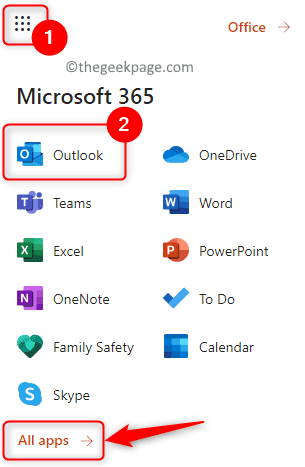
3. Jakmile otevřete Outlook v prohlížeči, klikněte na Ikona kalendáře v levém podokně otevřete Kalendář Outlooku.
REKLAMA
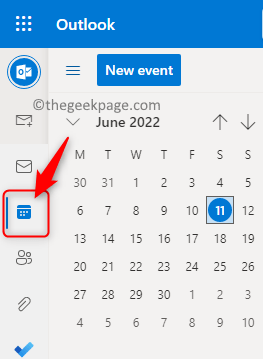
Vpravo nahoře klikněte na Nastavení (ikona ozubeného kola).
Tím se otevírá Nastavení panelu na pravé straně. Klikněte na Zobrazit všechna nastavení aplikace Outlook ve spodní části tohoto panelu.
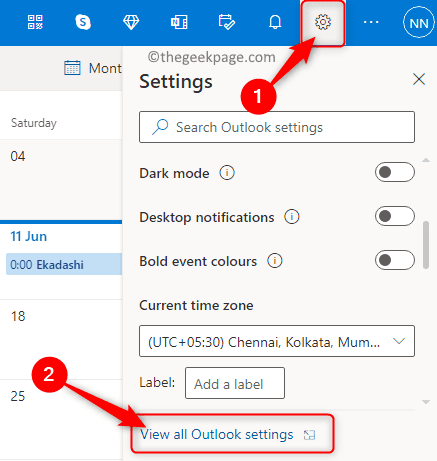
4. The Nastavení okno se před vámi otevře.
Zde klikněte na Kalendář záložka na levé straně.
Dále vyberte Sdílené kalendáře v podnabídce Kalendář.
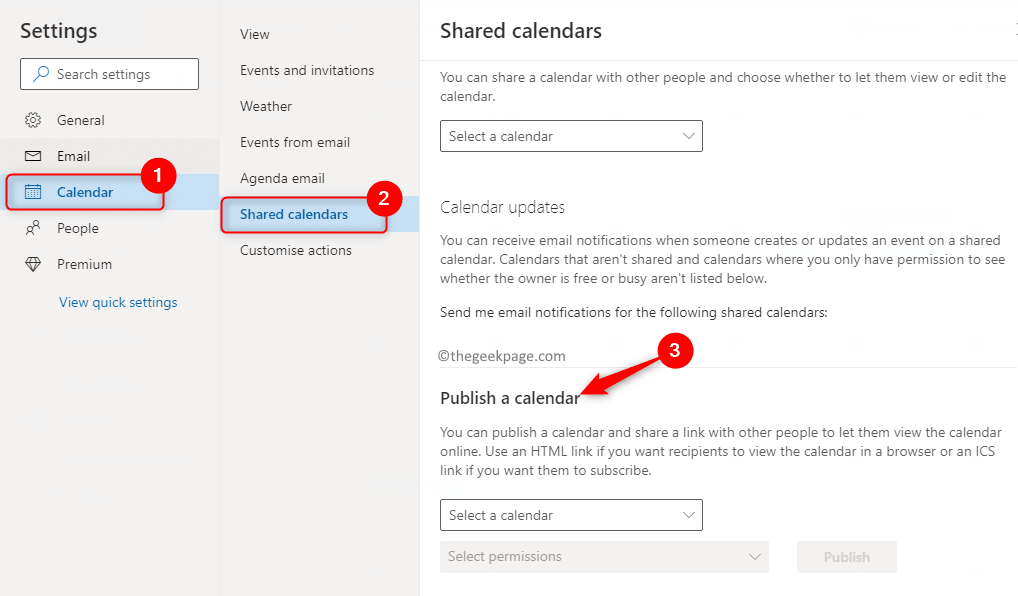
5. v Sdílené kalendáře, musíte jít do Vydejte kalendář sekce pro získání odkazu na kalendář.
Klikněte na rozevírací pole označené Vybratkalendář. Vyberte kalendář z tohoto rozevíracího seznamu.
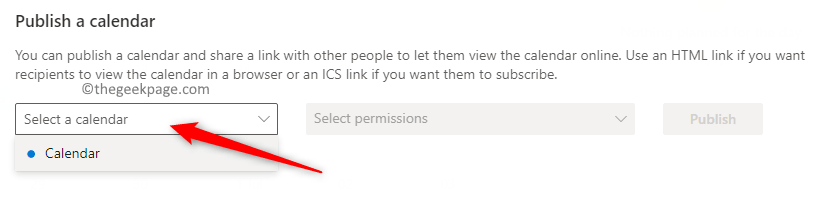
Použijte rozbalovací nabídku označenou jako Vyberte oprávnění. Zde vyberte možnost Může zobrazit všechny podrobnosti.

Poté klikněte na Publikovat knoflík.
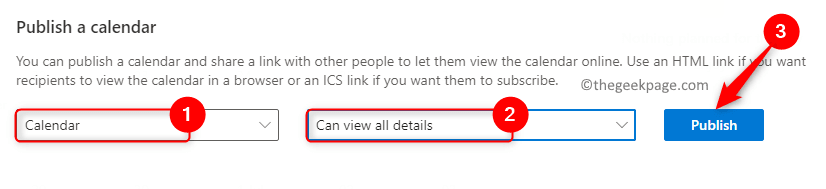
6. Poté, co kliknete na Publikovat, uvidíte dva odkazy pro zobrazení podrobností. Jeden je HTML odkaz a druhý je an odkaz na ICS.
Budeme používat odkaz na ICS pro integraci kalendáře aplikace Outlook s kalendářem Google.
Klepněte na odkaz na ICS (pod odkazem HTML). V nabídce, která se otevře, vyberte možnost Kopírovat odkaz.

Uvidíte malé vyskakovací dialogové okno indikující, že odkaz je zkopírován. Klikněte na kopírovat tlačítko zde.

Nyní máte Odkaz na kalendář Outlooku které lze použít pro synchronizaci.
7. Přejděte na jinou kartu v prohlížeči a otevřete ji calendar.google.com otevřít Kalendář Google.
Přihlásit se do svého účtu Google, pokud nejste přihlášeni.
8. Na této stránce klikněte na znaménko plus (+). vedle Jiné kalendáře na postranním panelu v dolní části stránky.

V zobrazené nabídce klikněte na Z adresy URL volba.

Vložit a odkaz na ICS které jste předtím zkopírovali. Chcete-li vložit, stiskněte buď CTRL + V kombinace kláves popř klikněte pravým tlačítkem myši do textového pole a klikněte na Vložit.

Po vložení odkazu na kalendář aplikace Outlook klikněte na Přidat kalendář knoflík.

9. Kalendář Outlooku uvidíte v seznamu níže Jiné kalendáře po dokončení procesu synchronizace.

Tento kalendář můžete přejmenovat a dokonce změnit jeho barvu.
Po procesu synchronizace můžete dostávat oznámení o událostech pro kalendář Google i kalendář aplikace Outlook.
A je to!
Děkuji za přečtení.
Shledali jste kroky v tomto článku dostatečně informativní pro synchronizaci kalendáře Outlooku s Kalendářem Google? Dejte nám prosím vědět své názory na totéž v sekci komentářů níže.


